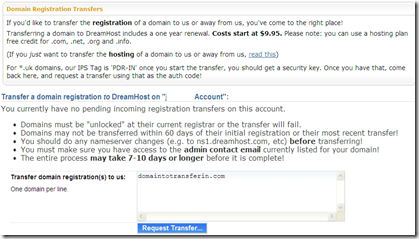家中浴室的水龍頭上了年紀了,不管再怎麼壓緊,水就是會從把手旁漏出來。雖然水量極小,但整天滴滴答答的,總感覺不太舒服。想想,反正最近也是閒閒的,就去B&Q特力屋買個新的水龍頭,自已DIY修理一下。
賣場水龍頭價格從幾百到幾千的都有,還真不好決定,本來想買HCG的,大廠牌、質感也不錯,當然起價也最高,但產地都是”中國”…,我還是愛用台灣生產的啦,就買個千把塊的台製產品囉。
這組浴室水龍頭的配備含:水龍頭主體、N型彎頭組、蓮蓬頭及軟管。
由於自認DIY的功夫只算尚可,再加上冷熱水的接頭孔距都相同,所以就只換水龍頭的主體,N型彎頭就不換了。下面就簡單記錄了我換水龍頭的過程: